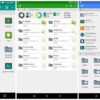Può capitare di eliminare per sbaglio dei messaggi su WhatsApp e di volerli recuperare. Se questo è il vostro caso, sappiate che è un’operazione fattibile e molto semplice. Infatti, potreste pensare che ormai non ci sia più niente da fare. Tuttavia, in questa guida potrete notare che in alcune occasioni è possibile recuperare le chat cancellate WhatsApp e anche foto, video o media che avete scambiato. La procedura è valida sia per Android che per iPhone/iPad. Prima di procedere con questi sistemi, assicuratevi di effettuare il backup WhatsApp regolarmente perché in questo modo è più probabile e semplice recuperare il tutto. Da quando WhatsApp ha introdotto la possibilità di cancellare i messaggi inviati, è nato anche un metodo per recuperare i messaggi eliminati di WhatsApp. Di seguito, invece, vi mostriamo le procedure per recuperare intere conversazioni e chat cancellate.
Come recuperare conversazioni WhatsApp cancellate su iPhone
Se utilizzate un iPhone è possibile recuperare i messaggi cancellati tramite iCloud Drive o iTunes, quest’ultimo nel caso in cui l’ultimo backup sia stato effettuato dal PC.
Backup iTunes
Se l’ultimo salvataggio dei dati è stato eseguito su un Mac o su un PC, tutto ciò che dovrete fare per ripristinare i vecchi messaggi è:
- Collegare il vostro iPhone al PC, in modo tale da avviare velocemente iTunes
- Cliccate sull’icona Dispositivo
- Selezionate la voce Ripristina Backup
- Scegliete il file di backup che intendete utilizzare
- Prima di procedere con il ripristino del backup, disattivate la funzione Trova il mio iPhone
- Attendete il completamento dell’operazione
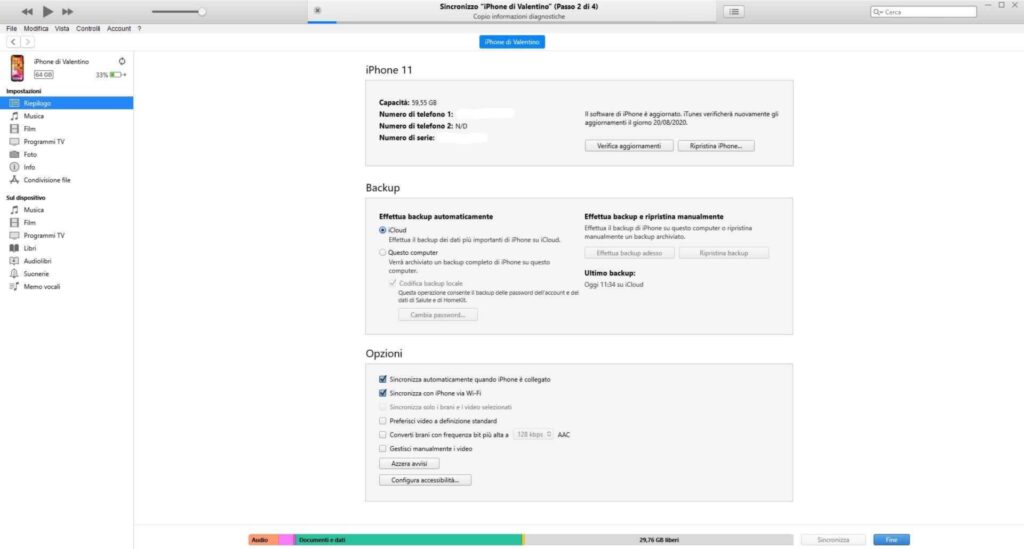
Dopo il riavvio, ricompariranno tutti i dati e le conversazioni di Whatsapp perse in precedenza. Se avete problemi col Backup sul vostro iPhone, potete consultare la pagina ufficiale di supporto di Apple.
Backup iCloud Drive
Tramite iPhone, invece, potrete recuperare i messaggi perduti utilizzando iCloud Drive e ripristinare conversazioni WhatsApp. La prima operazione da effettuare, consiste nel controllare l’esistenza del backup su iCloud:
- Aprite WhatsApp
- Dirigetevi all’interno delle Impostazioni
- Proseguite su Chat, poi su Backup delle chat
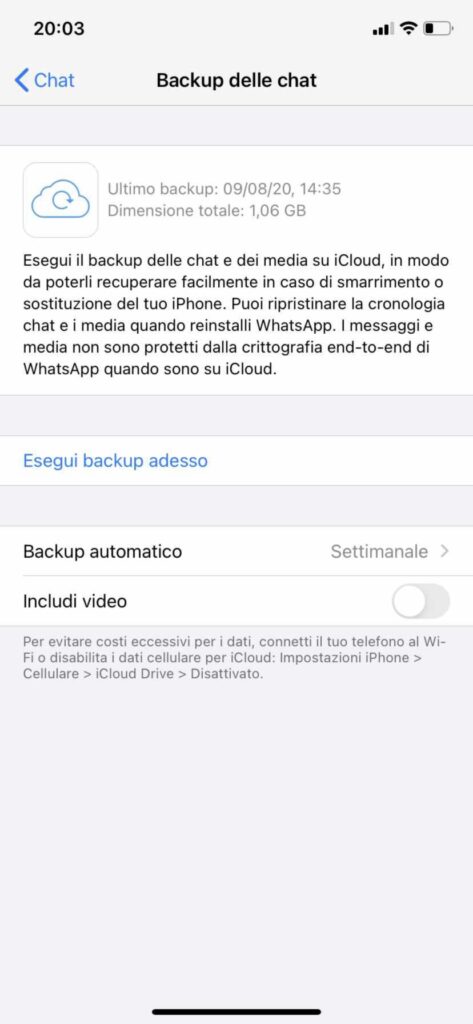
In quest’ultima voce visualizzerete l’ora, la data e la dimensione dell’ultimo Backup effettuato. Dopo aver individuato il vostro backup potrete procedere come segue:
- Disinstallate WhatsApp
- Installate nuovamente l’applicazione dall’App Store
- Ripristinate il backup e attendete il completamento dell’operazione
Infine, dovrebbero comparire i messaggi cancellati su WhatsApp.
Recuperare chat WhatsApp cancellate su Android
Se utilizzate uno smartphone Android, i passaggi da seguire per recuperare file o messaggi eliminati in passato sono sempre molto semplici. Bisognerà utilizzare Google Drive o un Database.
Backup Google Drive
Google Drive dovrebbe effettuare regolarmente e automaticamente il backup delle chat sul vostro account Google, ma per scoprire se il servizio è attivo e funziona regolarmente:
- Aprite WhatsApp
- Premete sull’icona a forma di tre puntini presente in alto a destra
- Premete su Impostazioni
- Proseguite su Chat, poi su Backup delle chat
- Individuate l’ultimo Backup Locale, e l’ultimo Backup effettuato su Google Drive
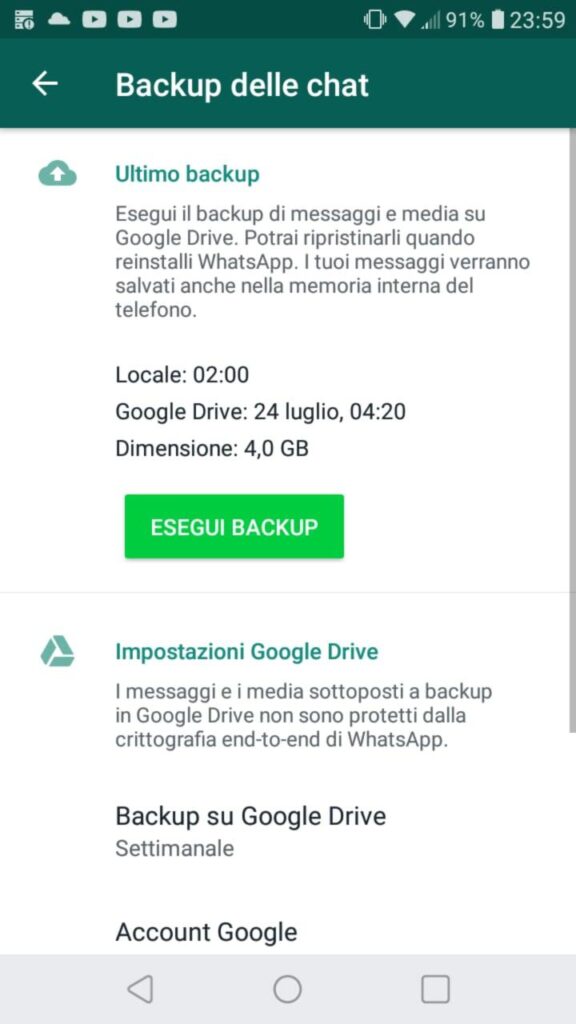
Se il backup di Google Drive è più recente rispetto a quello nel telefono, ripristinatelo. Per farlo:
- Disinstallate WhatsApp
- Reinstallatelo gratuitamente da Google Play Store
- Nel momento in cui vi verrà chiesto di ripristinare i messaggi cancellati ricaricando il backup salvato sull’account Google, accettate e attendete il caricamento
Tutte le conversazioni eliminate ricompariranno all’interno dell’elenco principale oppure nell’archivio ( se in passato erano state salvate lì ). Potete consultare anche la guida ufficiale di Whatsapp per approfondire il tutto.
Database nel telefono
Se non avete mai salvato le chat su Google Drive ma vorreste comunque recuperare dei messaggi cancellati, potrete usare il Database. WhatsApp esegue il salvataggio dei database nella memoria interna del telefono, e per ripristinarlo dovrete:
- Aprire il Gestore File del vostro smartphone
- Proseguire premendo sulla sezione relativa alla Memoria Interna
- Proseguire su WhatsApp, poi su Database
Per scoprire se effettivamente esiste un backup:
- Aprite WhatsApp
- Cliccate sull’icona a forma di tre pallini posta in alto a destra
- Proseguite sulle Impostazioni, poi su Chat
- Premete su Backup delle chat e verificate che l’ultimo backup effettuato sia quello Locale
- Nel caso in cui fosse disponibile, reinstallate Whatsapp, seguite la procedura e quando l’app chiederà di ripristinare l’ultimo backup, accettate
Potete anche recuperare le chat meno recenti, fino ad una settimana precedente, recuperando uno dei vecchi database chat salvati quotidianamente alle ore 02:00. Per fare questo vi basterà entrare nell’archivio dello smartphone grazie ad un qualsiasi File Manager presente sul telefono oppure scaricandolo dal Play Store, ed andare in /WhatsApp/Databases. Qui al suo interno troveremo i file di backup che desideriamo ripristinare nominati msgstore-AAAA-MM-DD.1.db.crypt12. Una volta individuato il file di backup del database messaggi da ripristinare bisognerà rinominarlo in msgstore.db.crypt12. Fatto questo potremo tranquillamente disinstallare e reinstallare Whatsapp dal Play Store, e premere il tasto Ripristina quando ci verrà chiesto per ripristinare il nostro backup delle chat.
E se non ho nessun backup WhatsApp?
Nel caso in cui non aveste effettuato un backup delle chat di WhatsApp, le possibilità di recuperare le vostre conversazioni sono minime. Tuttavia, potreste provare ad un utilizzare un programma in grado di recuperare dei file eliminati dallo smartphone. Il programma in questione è Dr. Fone, disponibile per Android e iOS, il quale permette di recuperare (talvolta) le chat WhatsApp cancellate anche senza un backup salvato. Il programma recupera anche i file accidentalmente cancellati. Tuttavia, è bene sapere che sarà estremamente difficile recuperare chat cancellate di WhatsApp se non avete alcun backup, sia esso locale o su cloud. È però possibile scaricare una prova gratuita di Dr. Fone, e provare ad effettuare un recupero delle chat perse: se il programma riuscirà positivamente a trovare delle chat WhatsApp da recuperare vi chiederà di acquistare la chiave di licenza per la versione completa prima di poter recuperare le vostre chat.
Spesso per poter ottenere i permessi necessari a recuperare chat e foto accidentalmente cancellati dal vostro smartphone l’applicazione effettua un root temporaneo del vostro telefono Android, per cui usate Dr. Fone a vostra discrezione.
Come recuperare media cancellati WhatsApp su Android
Potrebbe capitare di voler recuperare anche foto, video, documenti o quant’altro oltre i messaggi. Se dopo aver eseguito i passaggi spiegati in precedenza non siete riusciti e trovare la conversazione cancellata in passato, purtroppo non c’è niente che potrete fare. Però, un’ultima speranza esiste per i file media, anche senza aver a disposizione un backup.
Su Android, dopo aver cancellato un file, quest’ultimo molte volte rimane salvato comunque nel telefono.
- Aprite il File Manager del vostro smartphone
- Proseguite su Archivio, poi su Memoria Interna
- Premete su WhatsApp e proseguite su Media
- All’interno della cartella, troverete tutti i tipi di media appartenenti a WhatsApp e potrete individuare quelli di vostro interesse (se sono ancora presenti)
WhatsRemoved+ (Android)
Ultimamente WhatsApp ha introdotto una funzione per cancellare i messaggi WhatsApp inviati per errore (e quindi nasconderli) (a patto che il destinatario non avesse ancora letto il determinato messaggio) per un tempo massimo di 7 minuti.
WhatsRemoved+, come suggerisce il nome, nasce per darvi la possibilità di visualizzare i messaggi rimossi dalla persona con la quale state messaggiando! Il tutto è assolutamente gratuito e legale. Era presente un’applicazione sul Play Store chiamata WhatsRemoved, basata sullo stesso principio, ma è stata rimossa, per cui vi invitiamo a scaricare WhatsRemoved+ che ora è utilizzabile anche per tutte le vostre app di messaggistica, oltre che Whatsapp, mantenendo intatte la sua funzionalità principale: visualizzare i messaggi rimossi dalla persona con la quale state messaggiando!
Dubbi o problemi? Vi aiutiamo noi
Puoi scoprire contenuti esclusivi ed ottenere supporto seguendo i canali Youtube, TikTok o Instagram del nostro fondatore Gaetano Abatemarco. Se hai Telegram vuoi rimanere sempre aggiornato, iscriviti al nostro canale Telegram.